Ninguna parte de esta documentación se puede almacenar en un sistema de recuperación, transmitida o reproducida en ninguna forma, salvo de conformidad con los términos del acuerdo de permisos aplicables. Esta documentación contiene información de propiedad de DigiPro y/o sus proveedores.
Introducción
La Presente Documentación forma parte de la Funcionalidad de Videoconferencia, integrando así las partes que la conforman para su uso optimo y adecuación a las diferentes funciones que se le puedan asignar, así como su configuración.
Esta herramienta es el resultado de un conjunto de información que se encarga de realizar un seguimiento de archivos y validación de documentos, mediante el uso de una videoconferencia en la cual se podrán realizar diferentes procesos para su validación, los cuales realizarán una validación más optima asegurando la identidad e información de los expedientes.
Videoconferencia
Para ingresar al proceso de Video Conferencia, se tiene que iniciar sesión en el IDPortal, después elija el menú Finamex/Proceso/Video Conferencia.
La Video Conferencia está conformada por dos partes:
- Helpdesk
- Cliente
Helpdesk
El usuario de Helpdesk podrá visualizar la información de cuantos clientes están online en el recuadro “Usuarios Totales Online” y con su respectiva cantidad, además de esa información podrá ver cuántos están en proceso en el recuadro “Usuarios Filtro Proceso” así mismo podrá atender la llamada del cliente, presionando el botón “Atender Llamadas” como se muestra en la siguiente pantalla:
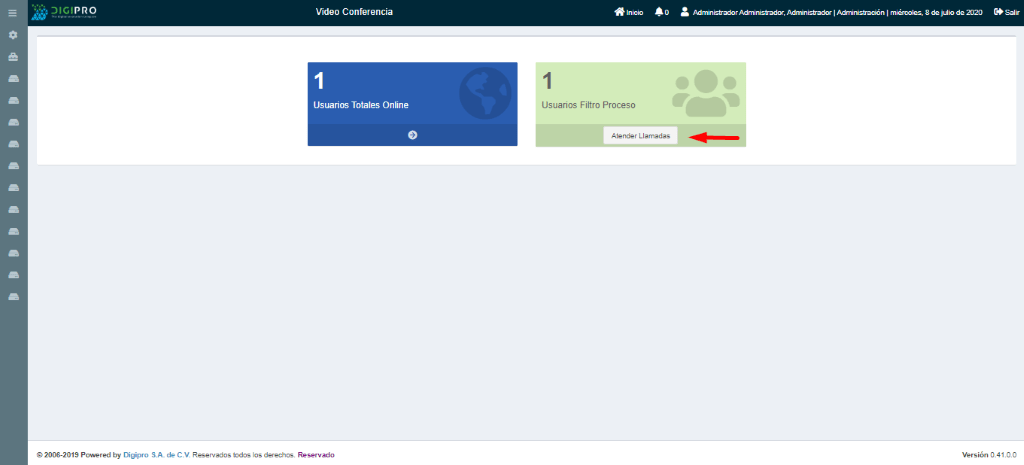
Al presionar el botón “Atender Llamadas” cambiará la página y el usuario de Helpdesk podrá ver al cliente y los documentos que el cliente subió con anterioridad a la aplicación para validar su identidad.
manual-videoconferencia-02.jpg
La pantalla del usuario de Helpdesk tiene varios elementos que a continuación se explican:
Tiempo Video Conferencia: Indica el tiempo que lleva de duración la video conferencia.
Usuario Helpdesk: Es la pantalla donde el usuario se puede visualizar por medio de la cámara.
Cliente: Es la pantalla donde se puede visualizar el cliente por medio de su cámara.
Acciones: Sección donde se muestran las diferentes acciones posibles, las cuales son: abrir un chat con el cliente, comenzar o detener la grabación, tomar una selfie, agregar la validación del cliente, el INE o agregar un documento.
Nombre del cliente: Aquí se muestra el nombre del cliente que está siendo atendido en la video conferencia.
Documentos del cliente: Son los documentos que el cliente ya subió desde su aplicación.
Botones: Se muestran los botones para regresar a la pantalla anterior, donde se encuentran los recuadros con la información de los clientes online, el botón de salir de la video conferencia o guardar la misma.
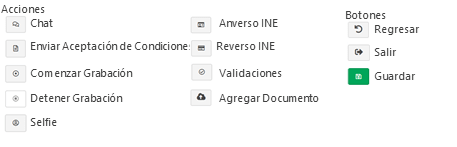
Cliente
El cliente podrá visualizar en la video conferencia la siguiente información:
Tiempo Video Conferencia: Indica el tiempo que lleva de duración la video conferencia.
Usuario Helpdesk: Es la pantalla donde el usuario de Helpdesk atenderá al cliente por medio de su cámara.
Cliente: Es la pantalla donde se puede visualizar el cliente por medio de su cámara.
Mensaje: Es la pantalla es el mensaje que envía el usuario de Helpdesk mediante la herramienta para que el usuario sea grabado diciéndo.
Acciones: Sección donde se muestran las diferentes acciones posibles, como por ejemplo: abrir un chat con el usuario de helpdesk, activar el micrófono y la cámara.
Información de dispositivos: Aquí se muestra la información del dispositivo de audio y el dispositivo de video.
Botones: Se muestra el botón de salir de la video conferencia.
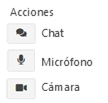
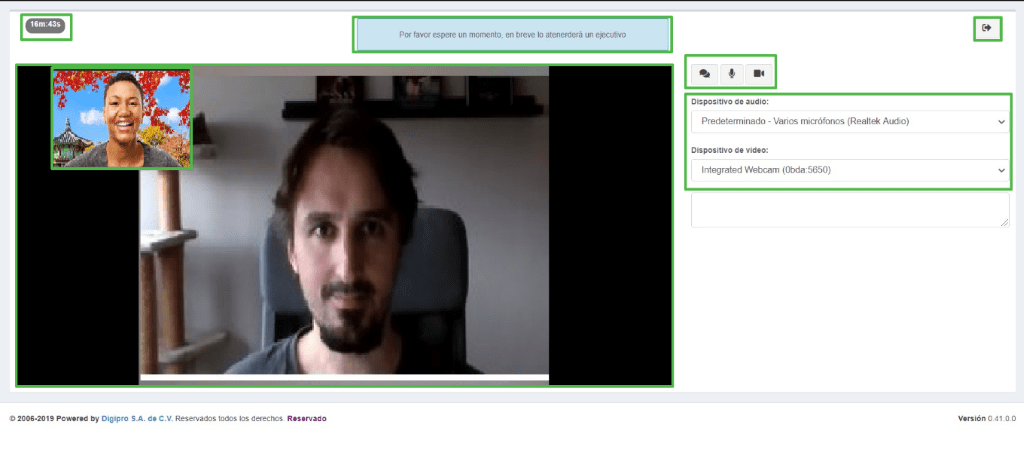
El proceso de la Video Conferencia tiene como propósito que el usuario de helpdesk interactúe con el cliente que previamente a esta, hizo su solicitud y agrego los documentos que se le solicitaron mediante su aplicación y se valide la información requerida.
